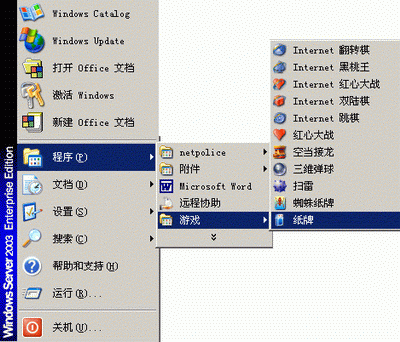雖然現在很多人都在玩CS、傳奇、奇跡、三國等許許多多的大型游戲,但是同時仍然有很多朋友對Windows自帶的掃雷、接龍等小游戲情有獨鐘,在工作之余掃掃雷也自有一番樂趣。可在Windows Server 2003 中卻沒有了這些百玩不厭的小游戲,難道魚與熊掌就不可兼得,為了2003就只能捨棄這些小游戲嗎?經摸索,終於成功地將Windows XP中的小游戲移植到了Windows Server 2003中,實現過程如下:
提示: 以下操作是以Windosw Server 2003安裝在C盤為例,你可以根據自己的實際情況改變文章中的盤符,否則會出錯。
1、將Windows XP安裝光盤放入光驅,在Windows 2003中用資源管理器打開,找到位於X:\I386目錄下的ZONEOC.DL_ 文件(X為光驅的盤符,請自行修改,下同),用WINRAR或WINZIP打開ZONEOC.DL_ 文件,並釋放到C:\Windows\System32\Setup文件夾下(C為Windows Server 2003操作系統所在的盤符,請自行修改,下同),形成zoneoc.dll的形式,大小9KB。也可直接在運行對話框中或命令行提示符下輸入:“EXPAND X:\I386\ZONEOC.DL_ C:\Windows\System32\Setup\zoneoc.dll”(引號不必輸入)。
2、找到位於X:\I386目錄下的GAMES.IN_、IGAMES.IN_、PINBALL.IN_等三個文件,用WINRAR或WINZIP分別打開這三個文件,並釋放到C:\Windows\INF文件夾下,形成games.inf(18KB)、igames.inf(13KB)、pinball.inf(7KB)的形式。也可直接在運行對話框中或命令行提示符下分別輸入:“EXPAND X:\I386\GAMES.IN_ C:\Windows\INF\games.inf”、“EXPAND X:\I386\IGAMES.IN_ C:\Windows\INF\igames.inf”、“EXPAND X:\I386\PINBALL.IN_C:\Windows\INF\pinball.inf”。
3、用記事本打開位於C:\Windows\Inf\SYSOC.INF文件,找到位於[Components]小節下的“MultiM=ocgen.dll,OcEntry,multimed.inf,HIDE,7”,在其下方添加如下內容,如圖1所示:
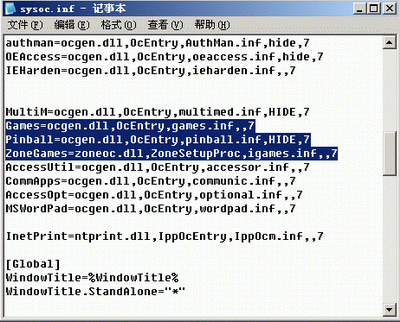
圖 1
Games=ocgen.dll,OcEntry,games.inf,,7
Pinball=ocgen.dll,OcEntry,pinball.inf,HIDE,7
ZoneGames=zoneoc.dll,ZoneSetupProc,igames.inf,,7
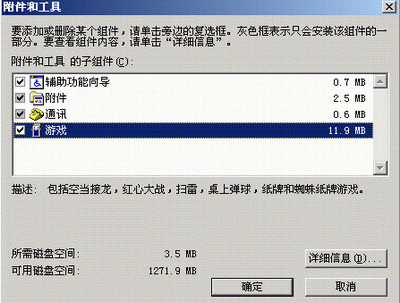
5、Windows開始配置組件,同時在下方顯示一藍色的安裝進度條,等彈出需要ClusSprt.dll文件時,將Windows Server 2003安裝光盤放入光驅,並通過“浏覽”按鈕定位到I386文件夾下的CLUSSPRT.DL_文件(或硬盤中2003安裝文件所在的文件夾),如圖3所示,單擊“確定”按鈕。
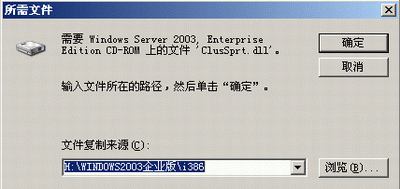
圖 3
6、等彈出需要Freecell.dll文件時,將Windows Server 2003安裝光盤取出,將Windows XP的安裝光盤放入光驅,並通過“浏覽”按鈕定位到I386文件夾下的FREECELL.EX_文件,如圖4所示,單擊“確定”按鈕。稍等片刻,等提示安裝完成後點“完成”按鈕,關閉Windows配置組件窗口。

圖 4
好了,現在點擊“開始-->程序-->游戲”看看,是不是我們曾經十分熟悉的游戲又回到了我們身邊(圖5)。